- Autor Jason Gerald [email protected].
- Public 2024-01-15 08:13.
- Viimati modifitseeritud 2025-01-23 12:17.
See wikiHow õpetab teile, kuidas välja lülitada iPhone'is juurdepääsetavuse funktsioon VoiceOver, mis loeb ekraanilt üksikasjalikku sisu. Saate selle välja lülitada, vajutades kolm korda nuppu „Kodu“, avades seadme seadete menüü („Seaded“) või juhendades Siri selle välja lülitama.
Samm
Meetod 1 /3: nupu "Kodu" otsetee kasutamine
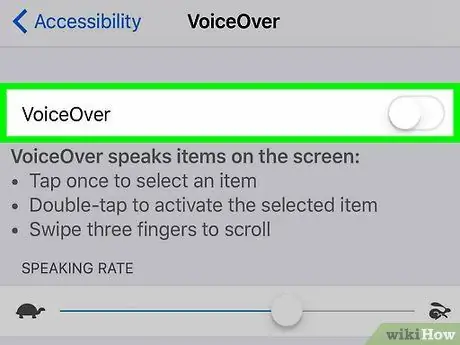
Samm 1. Vajutage kolm korda kiiresti nuppu „Kodu“
Niikaua kui olete eelnevalt seadistanud nupu „Kodu” kolmekordse klõpsuga otsetee, on VoiceOveri funktsioon keelatud.
- Seda toimingut saate teha lukustuslehe või lukustuskuva kaudu.
- Kui kuulete sõnumit „VoiceOver välja“, on VoiceOveri funktsioon juba keelatud.
- VoiceOveri funktsiooni uuesti lubamiseks klõpsake kolm korda uuesti nuppu "Kodu". Pärast seda kuulete teadet „VoiceOver on on”.
- Kui seate kolmekordse klõpsuga otseteele mitu valikut (nt Voice Over, Assistive Touch jne), peate valima funktsioonid, mille soovite välja lülitada. Kolm korda nupul „Kodu“klõpsamine ei keela VoiceOveri funktsiooni automaatselt.
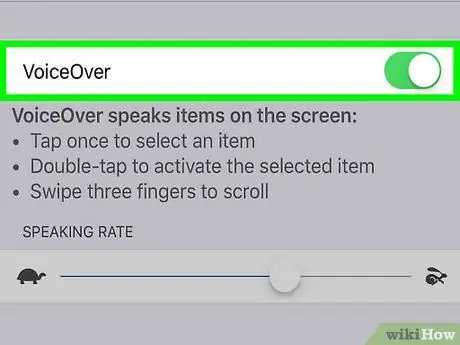
Samm 2. Kasutage teist meetodit
Kui te pole nupule „Kodu” juurdepääsetavuse otseteed määranud, ei mõjuta kolmekordse klõpsuga mehhanism mingit mõju. Seetõttu peate proovima teist meetodit.
Meetod 2/3: menüü Seaded kaudu („Seaded”)
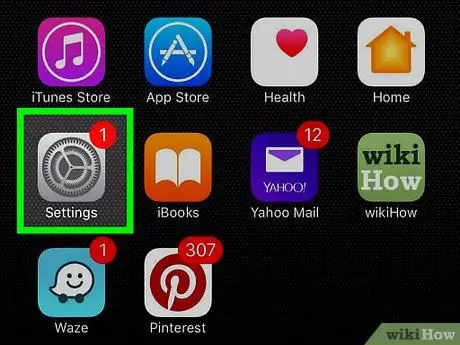
Samm 1. Valiku valimiseks puudutage üks kord seadme seadete menüüikooni („Seaded“) ja selle avamiseks topeltpuudutage uuesti
Seadete menüüd tähistab hall hammasrattaikoon, mis kuvatakse tavaliselt seadme avakuval.
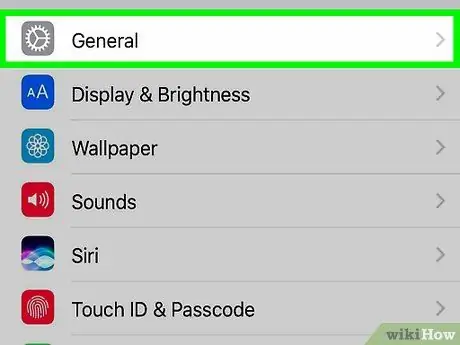
Samm 2. Puudutage selle valimiseks üks kord Üldist ja suvandite avamiseks uuesti kaks korda
See asub lehe "Seaded" ülaosas.
Kui kasutate 4,7-tollise ekraaniga iPhone'i, kerige " Kindral kasutades kõigepealt kolme sõrme.
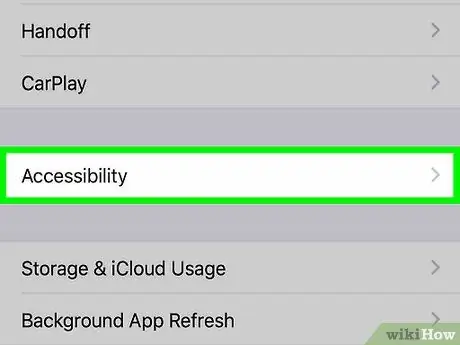
Samm 3. Selle valimiseks puudutage üks kord Juurdepääsetavus ja valikute avamiseks kaks korda uuesti
See asub ekraani allosas.
Kui kasutate 4,7-tollise ekraaniga iPhone'i, peate esmalt funktsioonide nägemiseks kolme sõrmega üles pühkima. " Juurdepääsetavus ”.
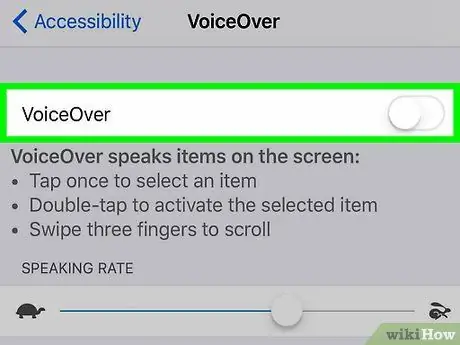
Samm 4. Puudutage VoiceOveri selle valimiseks üks kord ja topeltpuudutage valikute avamiseks uuesti
See asub lehe „Juurdepääsetavus” ülaosas.

Samm 5. Selle valimiseks puudutage üks kord lülitit "VoiceOver" ja lüliti libistamiseks topeltpuudutage uuesti
Kõlab teade „VoiceOver välja“ja seadmes aktiveeritakse uuesti tavalised/tavalised juhtnupud.
Meetod 3/3: Siri kasutamine
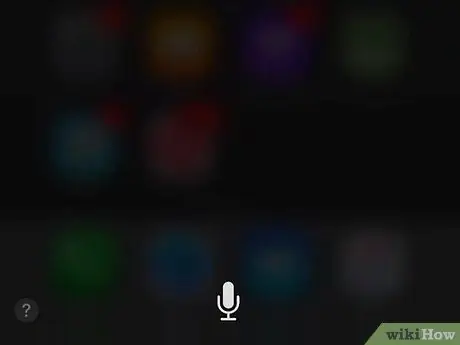
Samm 1. Siri aktiveerimiseks vajutage ja hoidke all nuppu „Kodu“
See on suure ringi nupp ekraani allosas.
Kui kasutate iPhone 6s või uuemat, ei kuule Siri aktiveerimisel helisignaali, välja arvatud juhul, kui kasutate kõrvaklappe või Bluetooth -seadet
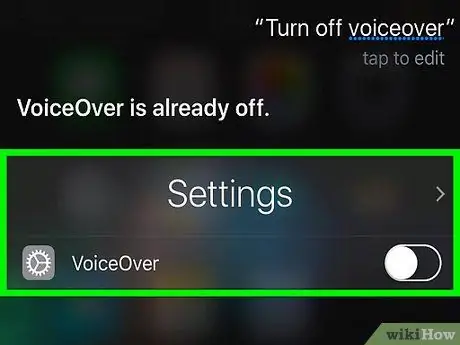
Samm 2. Öelge käsk “Lülita VoiceOver välja”
Võimalik, et peate ootama mõnda aega, kuni Siri käsku töötleb. Kui Siri ütleb „OK, lülitasin VoiceOveri välja”, on see funktsioon juba keelatud.






